Android 11+ 设备上的证书安装
本文所述 AdGuard Android 版是在系统级上保护设备的多功能的广告拦截器。 要了解工作原理,请下载 AdGuard 应用程序。
为了能够过滤 HTTPS 流量(这点很重要,因为大多数广告都使用 HTTPS),AdGuard 需要在设备的用户存储空间中安装证书。 旧版本的 Android 操作系统可以自动完成,但在 Android 11 及更高版本上,用户必须手动安装。
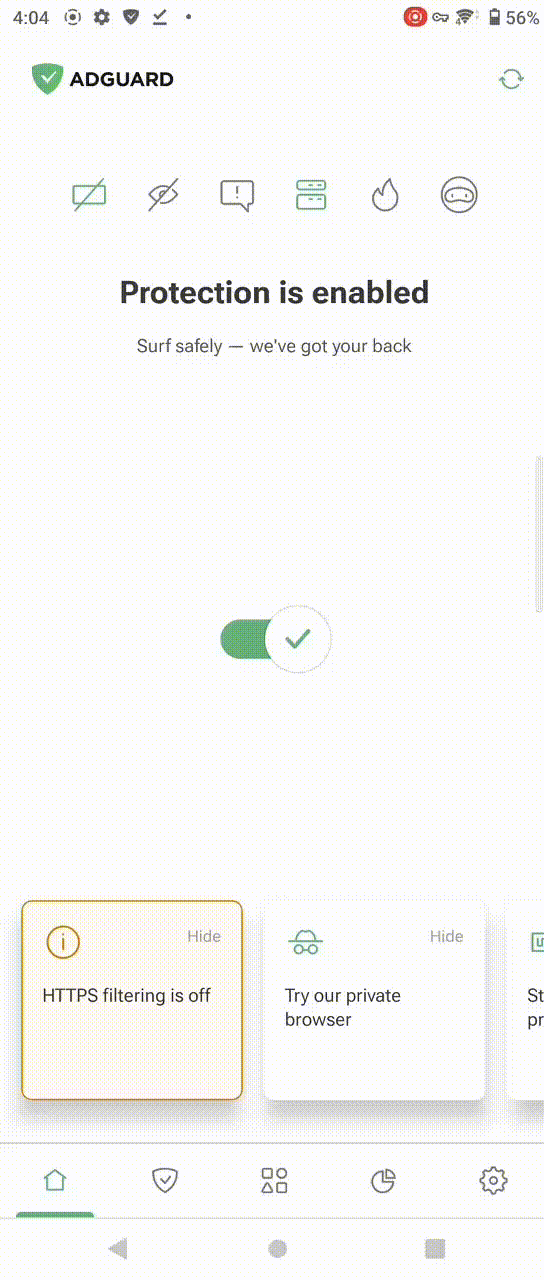
请按照以下步骤安装 AdGuard 证书:
打开应用程序。 在 主页 屏上,点击「HTTPS 过滤已关闭」。
然后您将看到三个画面:
- HTTPS 过滤对广告拦截至关重要
- AdGuard 的 HTTPS 过滤是安全的
- AdGuard certificate
Consecutively, tap Continue → Next → Save certificate.
Tap Save at the bottom of the opened Download folder.
After saving, copy the text from the CA Certificate field and tap Open Settings.
Open Settings and either paste or type CA Certificate in the search bar. Tap the respective option.
You might see a warning. If so, tap Install anyway and enter your PIN if necessary.
Select the AdGuard certificate file. Its name should look like adguard_1342_020322.crt.
完成! 证书安装成功后,即可启用 HTTPS 过滤。
如果在手动安装证书过程中遇到问题(例如:已安装证书但应用仍无法识别),可参考以下任一解决方案:
- 重启 AdGuard。
- 再次尝试安装正确的证书(AdGuard Personal CA)。
安全警告
在早期 Android 版本中,快速设置面板会显示「网络可能受到监控」提示。 点击该提示将打开包含详细信息的窗口。
从 Android 15 开始,除「网络可能受到监控」外,用户在安装证书及设备重启后还将看到警告通知:「由未知第三方安装的证书颁发机构」。 这表示系统已在用户证书存储区检测到第三方证书。 点击通知会打开用户证书存储中的证书列表。
尽管存在这些警告,您的流量依然安全。 与远程服务器的连接始终保持加密状态。 AdGuard 仅会在决定是否过滤连接前验证服务器证书,其工作原理与浏览器类似。
如问题仍然存在使您无法安装证书,请联系我们的客户支持团队 support@adguard.com。